Sprints を Jira で使うと、プロジェクトを整理し、タスクの優先順位をつける効果的な方法になります。このチュートリアルでは、Sprints の計画、開始、管理方法を学んで、スムーズな開発を確保するための知識を身につけます。プロセスをステップバイステップで説明するので、チームで Sprints を成功裏に導入できるようになります。
主な収穫
- Sprints はフィードバックと調整を促進する時間制限の開発サイクルです。
- Backlog で直接 Sprints を作成および調整できます。
- スプリントの初期設定はチームの効率にとって重要です。
ステップバイステップガイド
Backlog で Sprint を作成
Sprint を開始するには、まず Jira ダッシュボードで Backlog に移動します。ここにはすでに作成されているユーザーストーリーが表示されます。ここでは、「オンラインショッピングの注文プロセス」エピックからユーザーストーリーを使用したいと思います。この Sprint を設定するには、Sprint の濃い灰色のフィールドをクリックします。
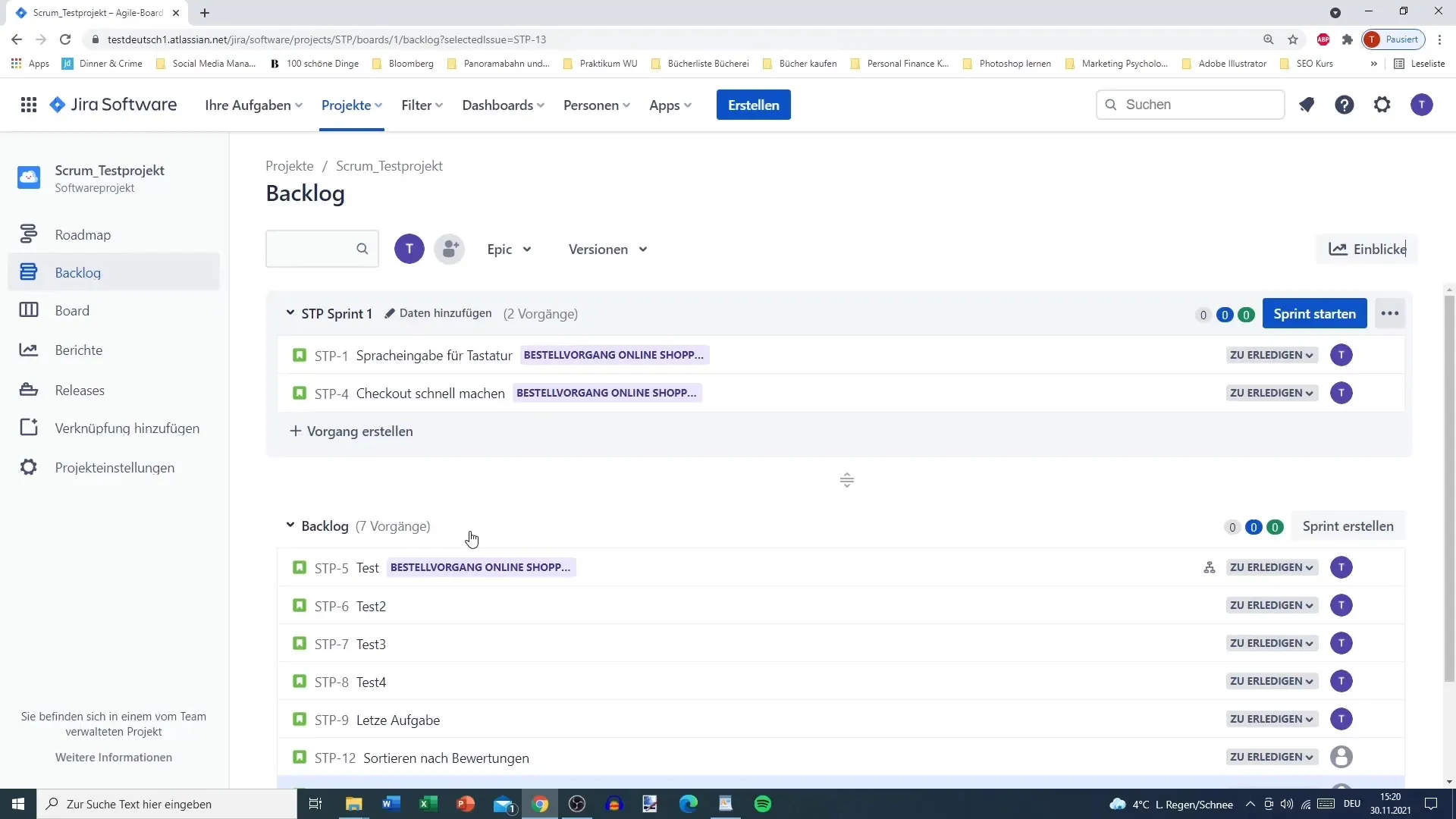
ここで、表示を微調整したり、必要に応じて最小化したりすることができます。Sprint を展開したまま Backlog を折りたたんでおくことをお勧めします。これにより、構造化された Sprint に集中しやすくなり、全体を見渡すことができます。
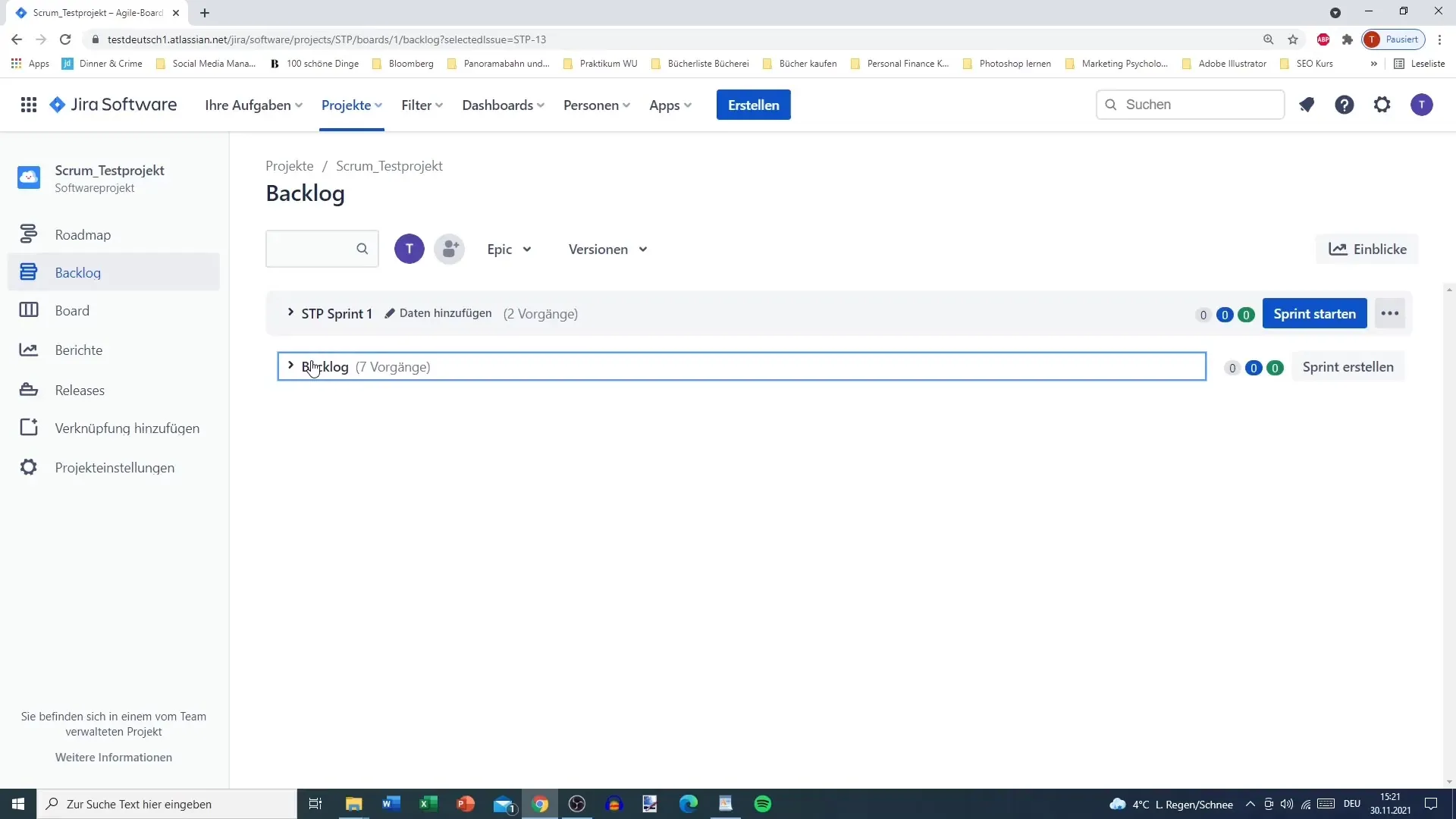
Sprint の名前と詳細をカスタマイズ
鉛筆アイコンを使用して Sprint の詳細をカスタマイズできます。たとえば、Sprint の名前を変更できます。2 週間のために「Sprint 1 – 2W」と単純に名前を付けます。開始と終了日時を定義することにより、ユーザーにとってスプリントの期間が明確になるようにしてください。
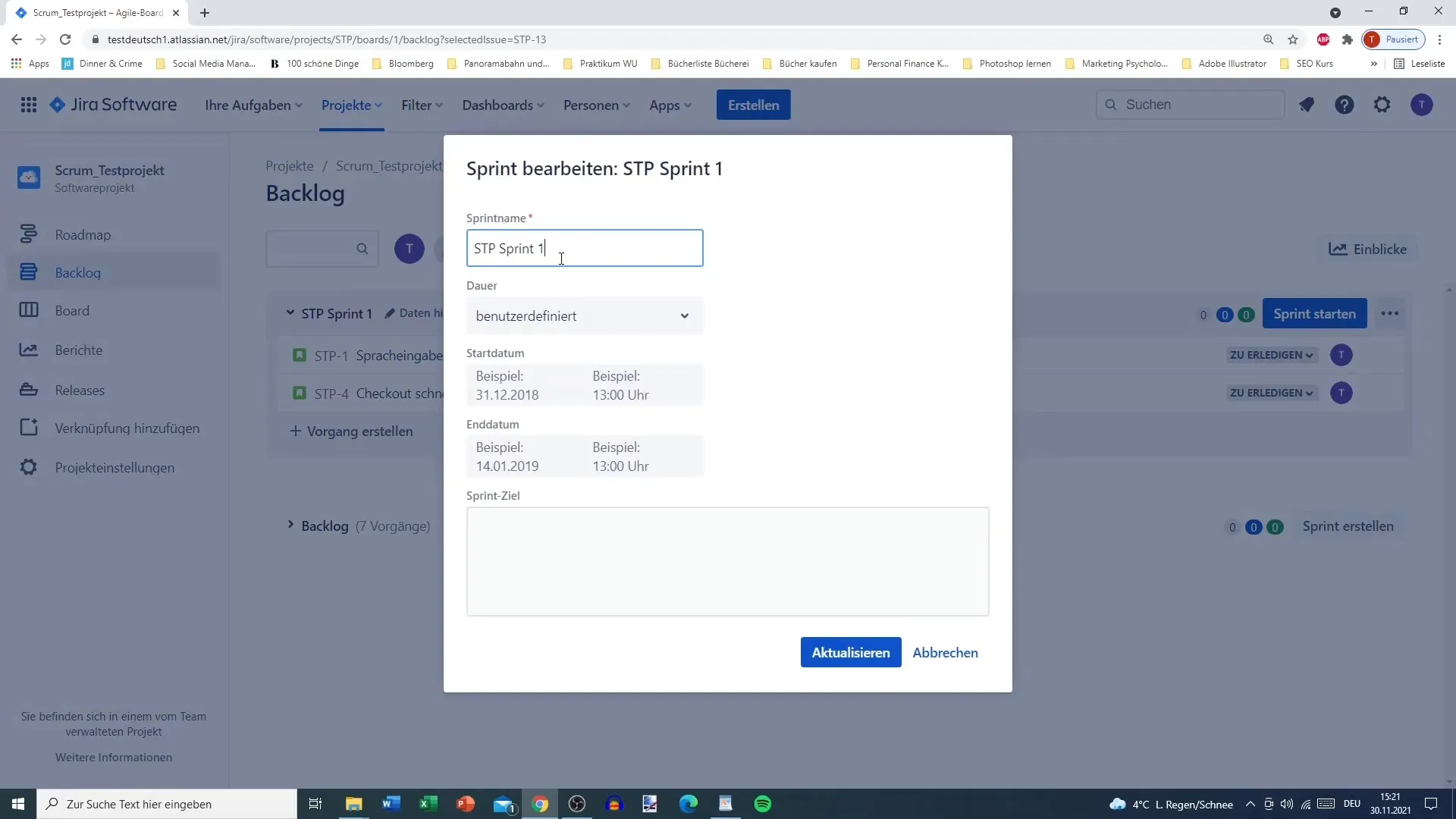
開始日時を例えば今日または明日の午前 8 時に設定し、終了日時を 2 週間後に設定します。12 月 14 日の午後 5 時が適切な終了時刻かもしれません。開発をスムーズに開始するために正確な計画が必要です。
Sprint の目標を設定
別の重要なステップは、Sprint の目標を選択することです。ここで、Sprint で達成すべきことを説明できます – 私の場合は「オンラインショップの準備の基礎」。具体的な目標は、チームが焦点を合わせ、Sprint に対する明確な期待を持てるようにします。
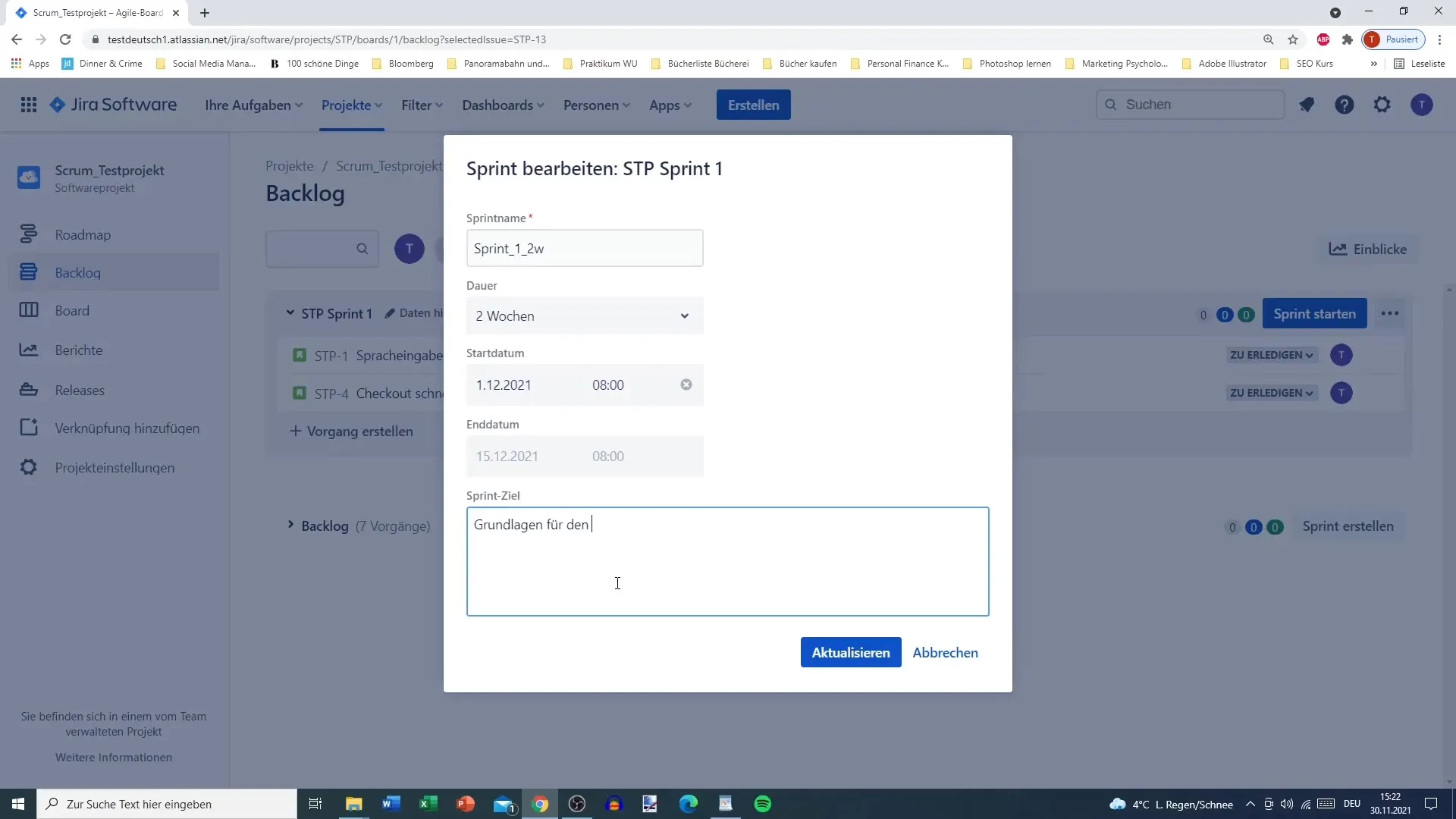
「キーボードの音声入力」や「支払いのチェックアウト」といった具体的な項目を追加して、全チームメンバーが取り組むべきことを知ってもらいます。シンプルで明確にして、誰もが Sprint の焦点を理解できるようにします。
Sprint の開始
すべての設定が完了したら、「更新」をクリックして変更内容を保存します。これにより、Sprint はすでに整然と構造化されていることが示され、テーマに該当するタスクが表示されます。
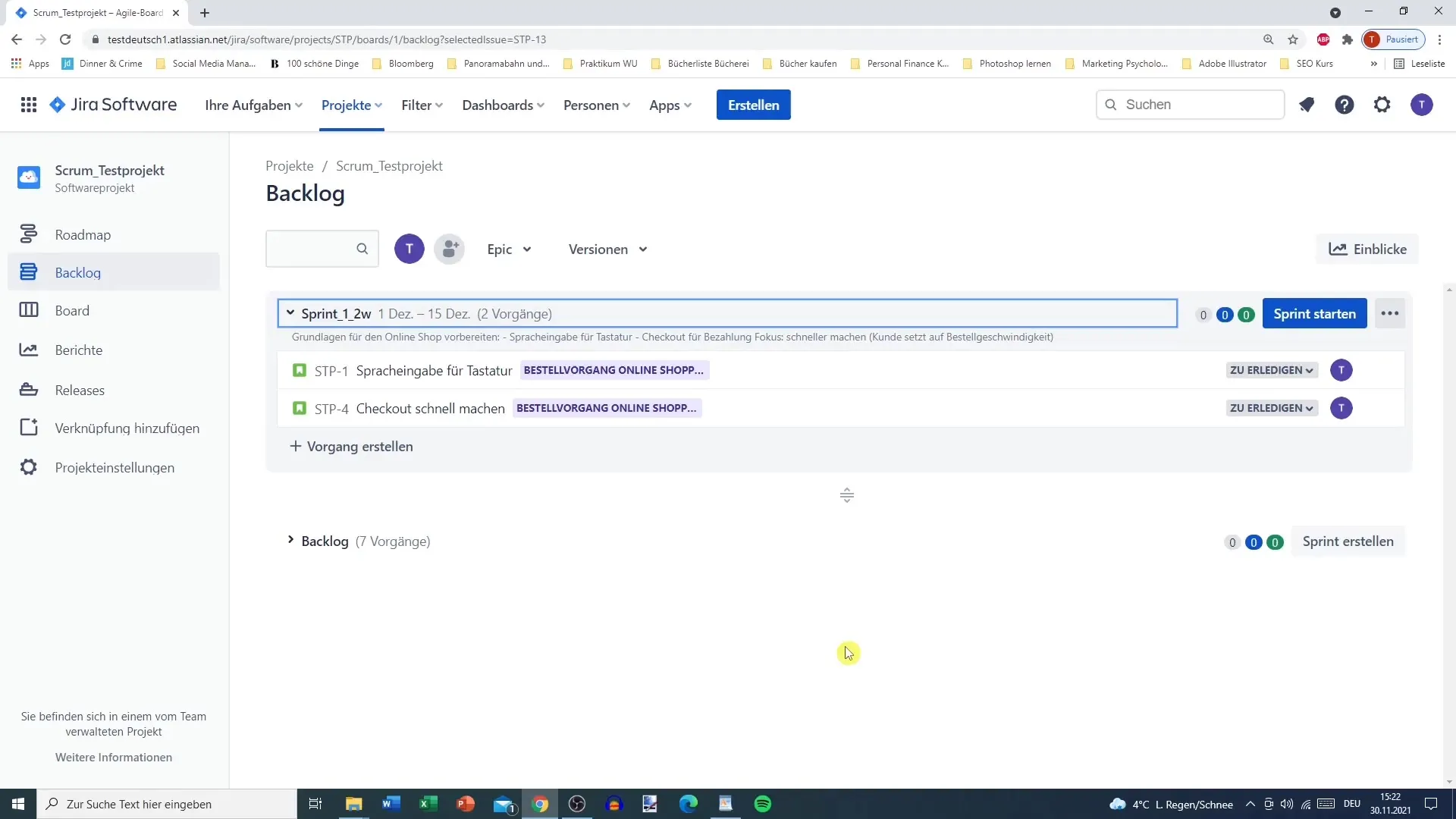
Sprint を開始するには、大きな青い「Sprint 開始」ボタンをクリックします。それから、必要に応じて後で変更を加えることができます。
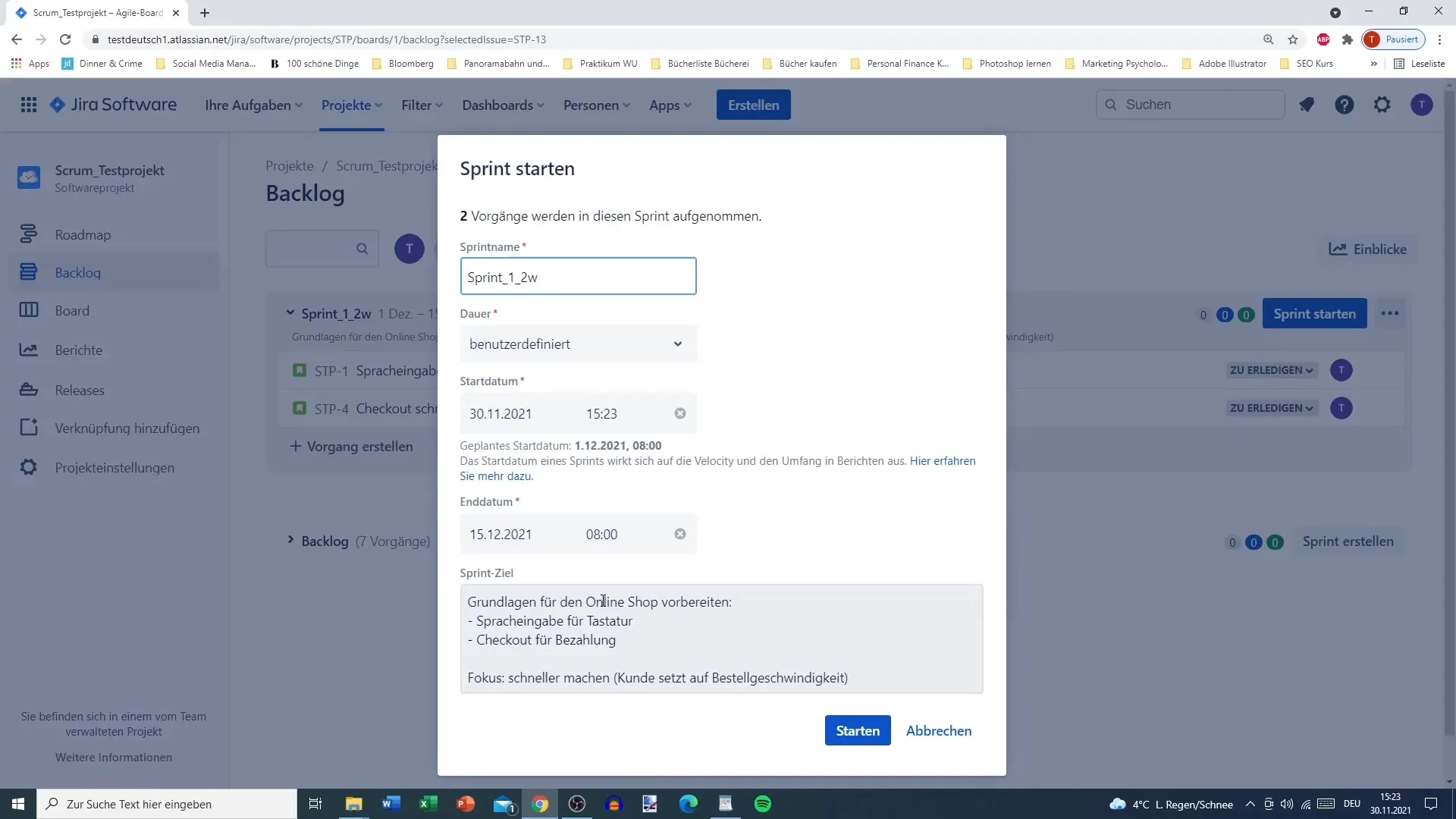
開始後、Scrum ボードに自動的に移動され、すべてのタスクとその状態が表示されます。ここで、各ユーザーストーリーを見て編集することができ、Backlog で行っているのと同様に操作できます。
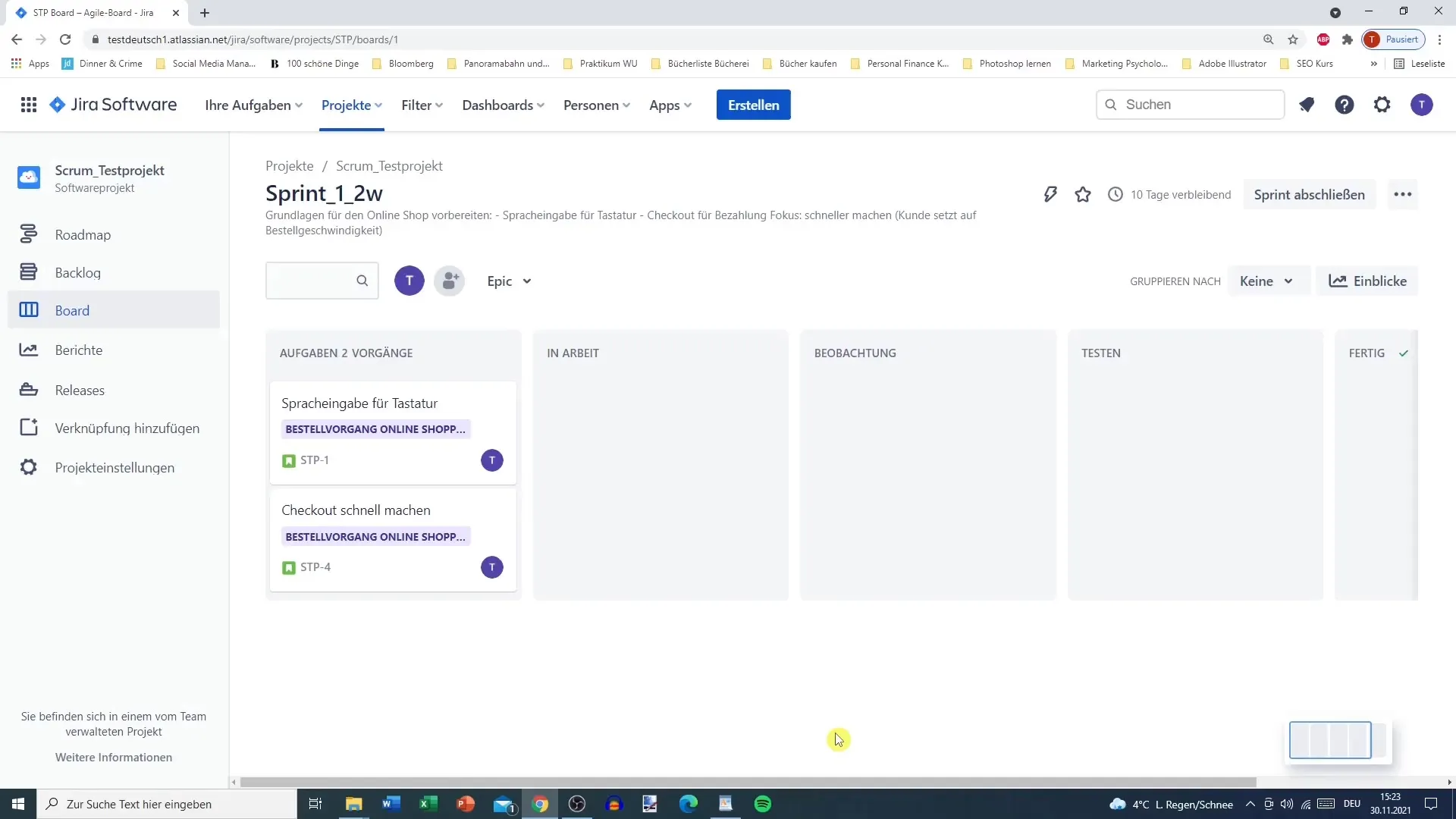
Sprint 内のタスクを管理する
ボードに移動したら、コメントを追加したり、新しいサブタスクを作成したりすることができます。これは、コミュニケーションを取るために重要であり、各タスクを処理するための必要な情報を持っていることを確認するのに役立ちます。例えば、チームメイトにメモを追加したい場合は、ここで行います。
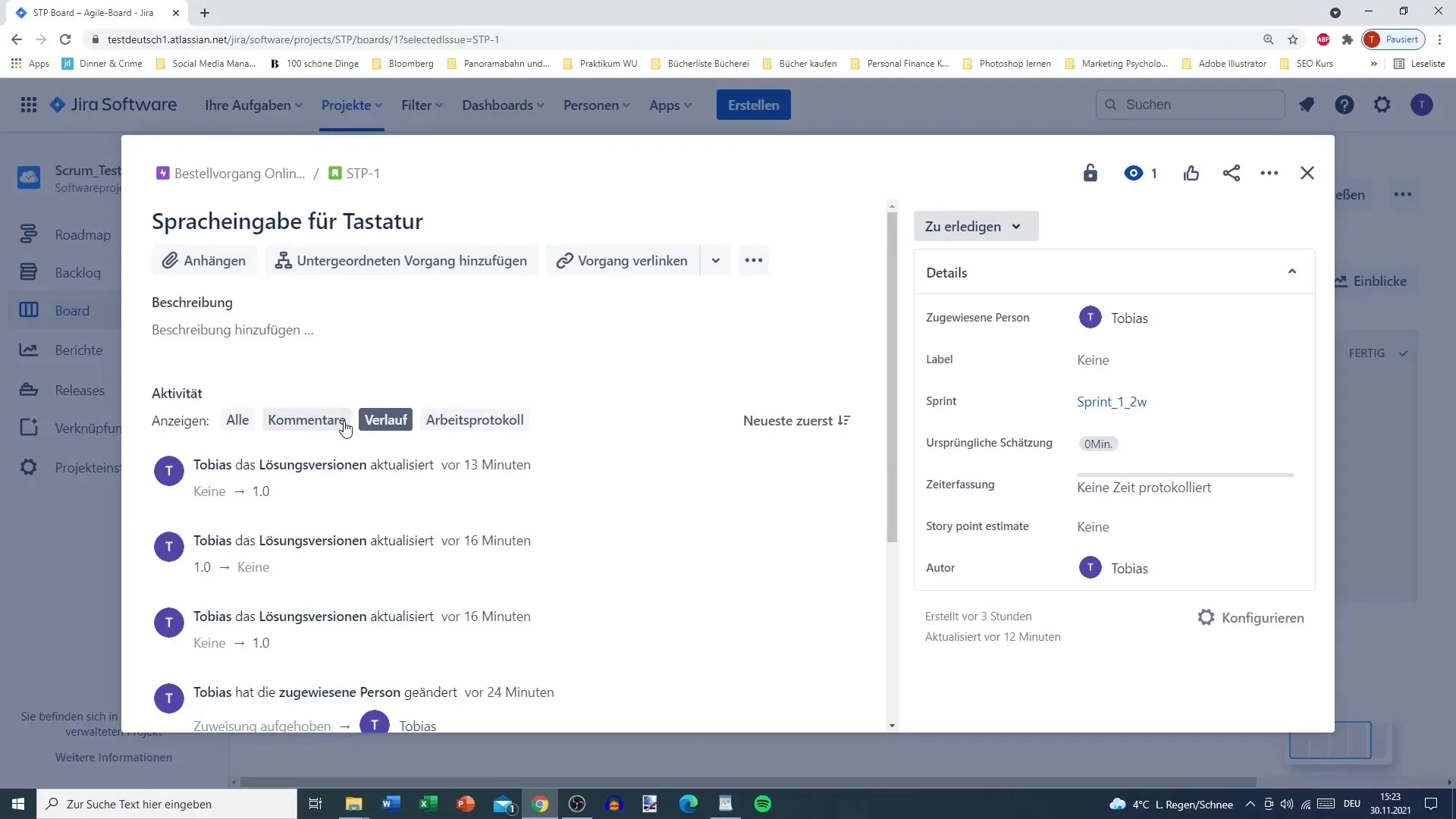
あなたは上位の作業を追加することも、必要なものがスプリント内にすべて残るように調整することもできます。プロジェクトの進行状況に対応するために、この柔軟性を持っていることは役立ちます。
スプリントの追跡と完了
スプリントが始まると、全てがボードに集中されます。しかしバックログはもちろん保持されます。覚えておくべき点: 前のスプリントがまだアクティブな状態で新しいスプリントを作成することはできません。そのため、新しいスプリントを開始する前に現在のスプリントを完了することが重要です。
次のビデオでは、ボードに関する詳細な説明を計画しています。これにより、スプリントを最適化する様々な機能と方法をよりよく理解できるでしょう。
サマリー
このチュートリアルでは、Jiraでスプリントを計画、開始、および管理する方法を学びました。ステップバイステップのガイドは、スプリントの作業に関する明確な手順を提供し、作成から計画、完了までをカバーしています。これで、チームでスプリントを効果的に活用する準備が整っています。
よくある質問
Jiraでスプリントを作成する方法は?バックログでスプリントの暗い灰色のフィールドをクリックして、詳細を調整します。
複数のスプリントを同時にアクティブにできますか?いいえ、複数のスプリントを同時にアクティブにすることはできません。
スプリント目標をどのように定義しますか?スプリントで達成すべきことについて明確な説明を追加して、チームに焦点を合わせます。


